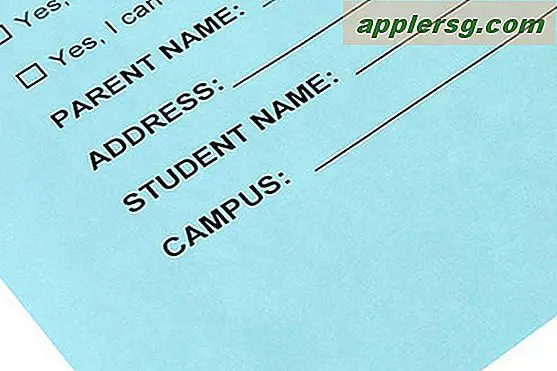Menghentikan Proses PTPCamera pada Mac dari Hogging CPU
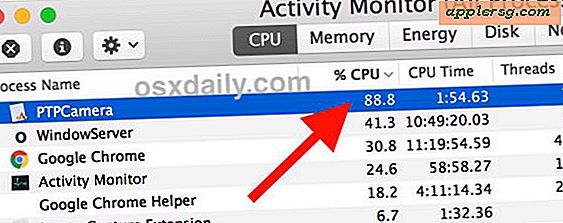
Beberapa pengguna Mac yang menjalankan perangkat lunak sistem MacOS versi lama mungkin memperhatikan bahwa setelah mereka memasang iPhone atau kamera ke Mac mereka, komputer mulai berjalan lebih lambat dan, jika memiliki baterai, baterai akan cepat habis. Setelah pemeriksaan lebih dekat dengan Activity Monitor pada Mac yang terkena dampak, Anda mungkin memperhatikan bahwa proses yang disebut "PTPCamera" berjalan dan memakan banyak penggunaan CPU, biasanya sekitar 85% atau lebih, dan cenderung bertahan sampai ada intervensi manual. .
Perhatikan bahwa masalah ini mungkin tergantung pada versi, dan tidak semua versi perangkat lunak sistem Mac OS atau Mac OS X akan memiliki proses PTPCamera yang salah berjalan lembur iPhone terhubung. Jika Anda tidak memiliki proses kamera menyeret baterai Mac Anda ke bawah dan prosesor hogging, jangan khawatir tentang hal ini karena tidak mempengaruhi Anda.
Cara Menghentikan Proses PTPCamera di Mac OS dari Makan CPU dan Menguras Baterai
- Hubungkan iPhone ke Mac dan buka kunci melalui kode sandi, ID Sentuh, atau ID Wajah
- Tekan Command + Spacebar untuk membuka Spotlight (atau klik ikon kaca pembesar Spotlight kecil di sudut kanan atas)
- Ketik "Activity Monitor" dan tekan kembali untuk meluncurkan aplikasi Activity Monitor
- Pilih tab "CPU" dan klik pada kolom "CPU%" untuk mengurutkan berdasarkan persentase penggunaan CPU
- Cari "PTPCamera" dan pilih, lalu klik tombol "X" di batang judul Acitivyt Monitor untuk membunuh proses
- Konfirmasikan bahwa Anda ingin memaksa menghentikan proses PTPCamera
- Keluar dari Monitor Aktivitas


Anda mungkin perlu mengulangi proses memaksa ini untuk menghentikan proses PTPCamera setiap kali Anda melihat perlambatan atau kehabisan baterai setelah menghubungkan iPhone yang tidak terkunci ke Mac. Agak menjengkelkan, tapi itu pasti bisa lebih buruk.
Sepertinya tidak ada efek samping dari membunuh proses PTPCamera pada Mac, dan Anda masih dapat menyalin foto dari iPhone ke aplikasi Mac Photos atau dengan Image Capture jika perlu.
Pilihan lain, yang tidak berhasil untuk saya tetapi dapat bekerja untuk Anda berdasarkan komentar yang ditinggalkan di forum Dukungan Apple, adalah mencoba proses ini:
- Hubungkan melalui USB iPhone ke Mac, dan buka kunci melalui kode sandi, ID Sentuh, atau ID Wajah
- Luncurkan aplikasi Foto
- Putuskan sambungan iPhone dari USB
- Keluar dari Foto
- Buka kembali Foto
Mengapa itu akan bekerja untuk menghentikan proses PTPCamera tidak jelas, tetapi beberapa pengguna melaporkan keberhasilan dengan itu di discussion.apple.com, tetapi jarak tempuh Anda mungkin bervariasi.
Mengapa PTPCamera memutar penggunaan CPU yang tinggi mungkin hanya menjadi bug di versi perangkat lunak sistem tertentu, atau dengan kombinasi perangkat tertentu dan perangkat lunak sistem, dan sementara itu kemungkinan tidak akan terjadi di Sierra Tinggi atau macOS Sierra, itu dapat dipercaya direproduksi dalam Mac OS X El Capitan 10.11.6 dengan iPhone X dan banyak versi Mac OS yang lebih awal hanya dengan menghubungkan iPhone yang tidak terkunci ke Mac yang menjalankan sistem sebelumnya.
Tentu saja solusi potensial lainnya adalah memperbarui ke versi perangkat lunak sistem yang lebih baru, apakah itu MacOS High Sierra atau MacOS Sierra, tetapi itu mungkin bukan solusi yang masuk akal untuk banyak pengguna, dan tentu saja beberapa pengguna Mac dengan sengaja menghindari perangkat lunak sistem tertentu rilis karena kompatibilitas perangkat lunak, atau mungkin hanya untuk menghindari masalah atau gangguan pemecahan masalah yang potensial.
Pada catatan terkait, proses terkait foto lain yang dapat membangkitkan penggunaan CPU berat pada Mac adalah proses Agen Foto yang terkait dengan penggunaan Foto iCloud, yang sedikit lebih mudah untuk dihindari hanya dengan menonaktifkan fitur Foto iCloud di Mac.
Jika Anda tahu cara lain untuk menghentikan PTPCamera dari berjalan di Mac (tanpa mengunci prosesnya dan mencegahnya agar tidak diluncurkan sama sekali), beri tahu kami di komentar!





![Penawaran Hard Drive Eksternal Amazon [Black Friday]](http://applersg.com/img/hardware/637/amazon-external-hard-drive-deals.jpg)